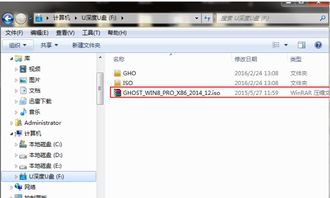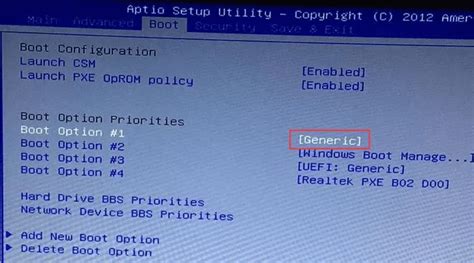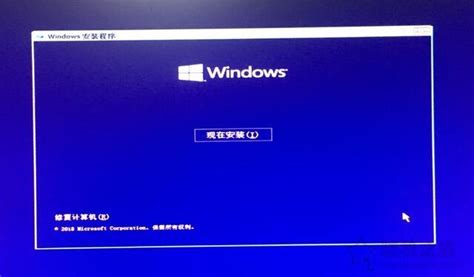轻松学会:Windows7系统重装全攻略
Windows7怎么重装系统

重装系统是计算机维护中常见的操作,尤其在系统出现故障、运行缓慢或需要升级到新版本时显得尤为重要。对于还在使用Windows 7的用户来说,掌握重装系统的步骤和注意事项是非常有必要的。本文将详细介绍Windows 7重装系统的全过程,包括前期准备、系统安装以及后期设置等关键步骤。
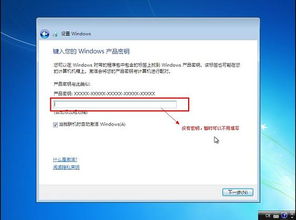
一、前期准备
1. 备份重要数据
在进行系统重装之前,最重要的一步是备份重要数据。Windows 7系统重装会导致C盘中的所有数据被清空,因此,需要将C盘中的重要文件、文档、图片、视频等资料提前备份到其他分区、外部硬盘或云存储中。可以使用Windows自带的备份工具,也可以利用第三方备份软件进行数据备份。
2. 准备Windows 7安装介质
接下来,需要准备Windows 7的安装介质,这通常是一张DVD光盘或者一个U盘启动盘。如果购买的正版Windows 7附带有安装光盘,可以直接使用。如果没有安装光盘,则需要从微软官方网站或其他可信渠道下载Windows 7的ISO镜像文件,并使用第三方工具(如UltraISO)将其制作成U盘启动盘。
3. 检查硬件兼容性
在重装系统前,还需要检查计算机硬件是否兼容Windows 7。虽然Windows 7已经推出多年,但部分较新的硬件设备可能不再支持Windows 7的驱动程序。可以通过查看计算机主板、显卡、声卡等硬件的官方网站,确认是否有适用于Windows 7的驱动程序。
4. 设置BIOS/UEFI
在插入Windows 7安装介质后,需要进入计算机的BIOS/UEFI设置界面,将启动顺序调整为从安装介质(如U盘或DVD)启动。具体步骤因计算机品牌和型号而异,通常需要在开机时按下特定按键(如F2、F12、Delete等)进入BIOS/UEFI设置界面。
二、系统安装
1. 启动安装程序
完成BIOS/UEFI设置后,重启计算机,此时会从安装介质启动并进入Windows 7的安装界面。按照屏幕上的提示,选择语言、时间和货币格式、键盘和输入方法等选项,然后点击“下一步”继续。
2. 点击“现在安装”
在安装界面上,会提示用户输入Windows 7的产品密钥。如果使用的是正版Windows 7安装介质,可以在包装盒或光盘背面找到产品密钥。输入密钥后,点击“下一步”,然后选择“现在安装”按钮开始安装过程。
3. 选择安装类型
在安装过程中,会提示用户选择安装类型。通常情况下,建议选择“自定义(高级)”安装类型,因为这样可以对安装分区进行更灵活的设置。如果选择“升级”安装类型,则会在保留现有系统和部分数据的基础上安装Windows 7,但这种方式可能导致系统不稳定或数据丢失。
4. 设置分区
在自定义安装界面中,会显示计算机的所有磁盘分区。选择C盘(通常是系统分区),然后点击“格式化”按钮以清空C盘数据。注意,格式化操作将永久删除C盘中的所有数据,因此请确保已经提前备份。格式化完成后,选择C盘作为安装目标分区,点击“下一步”继续。
5. 复制文件和安装功能
接下来,Windows 7安装程序会开始复制文件并安装必要的系统组件和功能。这个过程可能需要一段时间,具体时间取决于计算机的性能和安装介质的读写速度。在此过程中,请保持电源连接并确保计算机不会进入休眠状态。
6. 重启计算机
文件复制和安装功能完成后,计算机会自动重启。在重启过程中,会自动从硬盘启动并进入Windows 7的首次启动设置界面。
7. 完成初始化设置
在首次启动设置界面中,需要设置计算机的用户名、计算机名称、密码等基本信息。此外,还需要选择时区、日期和时间等设置。完成这些设置后,Windows 7会进行最后的初始化操作,并自动重启计算机。
三、后期设置
1. 更新驱动程序
系统重装完成后,需要更新计算机的驱动程序以确保硬件正常工作。可以通过Windows Update自动更新驱动程序,也可以访问硬件官方网站下载并安装最新的驱动程序。
2. 安装常用软件
在驱动程序更新完成后,可以开始安装常用的软件和工具。建议从官方网站下载并安装正版软件,以避免遇到病毒、恶意软件等问题。
3. 恢复备份数据
最后,将之前备份的重要数据恢复到计算机中。可以将备份数据从外部硬盘、云存储等位置复制到相应的文件夹中。
4. 优化系统设置
为了提升系统的性能和安全性,可以进行一些优化设置。例如,可以关闭不必要的系统服务、禁用自动更新、安装杀毒软件等。此外,还可以调整电源管理设置以延长电池续航时间(对于笔记本电脑用户)。
四、注意事项
1. 保持电源连接
在整个重装系统的过程中,请确保计算机保持电源连接以避免突然断电导致安装失败或数据丢失。
2. 注意备份数据
务必在重装系统前备份重要数据,因为重装过程会清空C盘中的所有数据。
3. 选择正确的安装介质
确保使用的Windows 7安装介质是正版且适用于计算机硬件的。
4. 遵循安装步骤
在安装过程中,请仔细阅读屏幕上的提示并按照步骤进行操作。如果遇到问题或错误提示,可以查阅Windows 7的帮助文档或在线寻求帮助。
通过以上步骤和注意事项,用户可以顺利完成Windows 7的重装过程并恢复计算机的正常使用。在重装系统后,建议定期更新驱动程序和系统补丁以提升系统的稳定性和安全性。
- 上一篇: 如何制作杏仁豆腐?
- 下一篇: 这句'人间情多,真爱难言,缘来缘去,慎防错过'出自哪首歌?
-
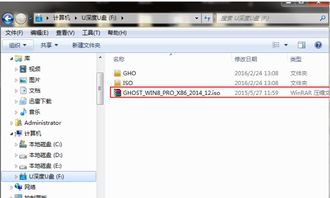 联想电脑重装系统的全攻略,轻松搞定!资讯攻略12-07
联想电脑重装系统的全攻略,轻松搞定!资讯攻略12-07 -
 U盘变身救星:轻松重装系统全攻略资讯攻略11-24
U盘变身救星:轻松重装系统全攻略资讯攻略11-24 -
 轻松学会!Win10影子系统安装全攻略资讯攻略11-23
轻松学会!Win10影子系统安装全攻略资讯攻略11-23 -
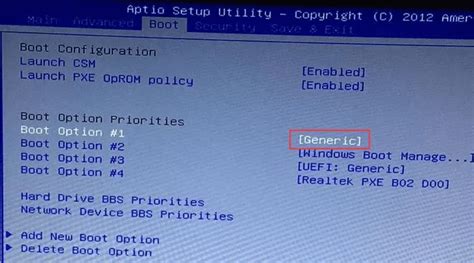 笔记本电脑重装系统的方法是什么?资讯攻略02-05
笔记本电脑重装系统的方法是什么?资讯攻略02-05 -
 U盘变身系统安装神器:一步步教你轻松重装资讯攻略01-16
U盘变身系统安装神器:一步步教你轻松重装资讯攻略01-16 -
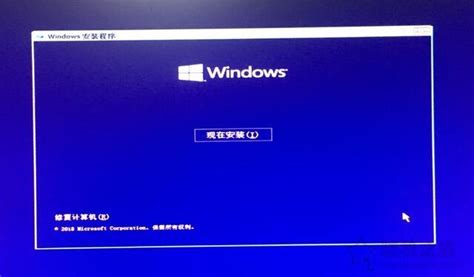 电脑重装系统详细步骤教程资讯攻略11-04
电脑重装系统详细步骤教程资讯攻略11-04